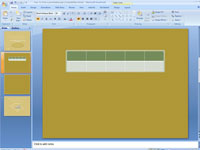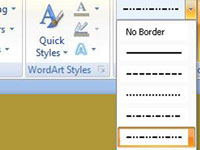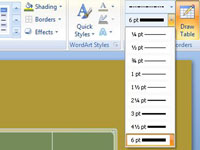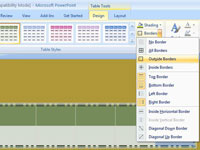Klikk på kategorien (Tabellverktøy) Design.
Alternativer for bordet ditt vises.
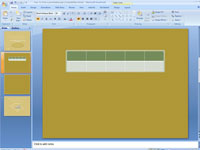
Velg den delen av tabellen som du vil legge til en kantlinje.
For å velge hele tabellen, høyreklikk den og velg Velg tabell.

Åpne rullegardinlisten Pennefarge og velg fargen for kantene dine.
Du må kanskje klikke på Tegn kanter-knappen først, avhengig av størrelsen på skjermen.
Åpne rullegardinlisten Pennefarge og velg fargen for kantene dine.
Du må kanskje klikke på Tegn kanter-knappen først, avhengig av størrelsen på skjermen.
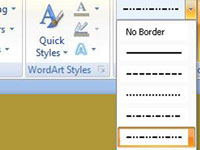
Åpne rullegardinlisten Pen Style og velg en linjestil.
Hold deg unna de stiplede og stiplede linjene med mindre du har en god grunn til å velge dem. Disse linjene kan være distraherende og hindre publikum i å fokusere på dataene som presenteres i tabellen.
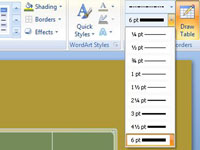
Åpne rullegardinlisten Pennevekt og velg tykkelsen på kanten.
Gjør kanten tykk eller tynn eller noe i mellom.
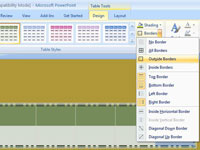
Åpne rullegardinlisten Borders og velg hvor du vil plassere grenser på bordet.
Borders-kommandoene har forskjellige effekter, avhengig av hvilken del av tabellen du valgte. For eksempel, hvis du valgte to rader og du velger øverste kant-kommandoen, gjelder kommandoen bare for toppen av den øverste raden. Gjenta trinn 5 og 6 til du får det helt riktig.